SOLIDWORKS Zertifizierungen
| SOLIDWORKS | Standard |
| Modul: | Wartung |
| Gültig für: | Versionsübergreifend |
| Status: | 13.02.2024 |
Einleitung
SOLIDWORKS Zertifizierungen gibt es seit vielen Jahren, der Zugriff war bis anhin eher mühsam. SOLIDWORKS arbeitet kontinuierlich daran, den Zugang zu den Prüfungen zu vereinfacht. Das Beste daran: Jedem Kunden mit einem laufenden Wartungsvertrag zu einer kommerziellen SOLIDWORKS Lizenz stehen pro Kalenderhalbjahr und Lizenz mehrere Prüfungen kostenlos zur Verfügung.
Diese Anleitung zeigt Ihnen, welche Vorbereitungen Sie treffen müssen, welche Logins Sie benötigen und wie Sie Ihre Prüfungsgutscheine einlösen können.
Doch was bringen Ihnen persönlich diese Prüfungen? Sie können beweisen, in welchen Modulen und Bereichen Sie SOLIDWORKS im Griff haben. Jede Prüfung, mit ihren Fragen, hat immer auch was Lehrreiches an sich. Für jede bestandene Prüfung wird Ihnen ein Zertifikat zugestellt, welches bei einem Wechsel des Arbeitgebers als Pro-Argument beigelegt werden kann.
Prüfungen zeigen auch gut Wissenslücken auf, welche durch eine unserer hochwertigen Schulungen gestopft werden können, oder wecken schlichtweg den Wissensdurst mehr über dieses Thema zu erfahren, zu lernen. Und das Coole daran; es gibt was kostenlos, also nutzen Sie es.
Voraussetzungen
Voraussetzungen für den Erhalt dieser Prüfungsgutscheine sind:
- kommerzielle SOLIDWORKS oder 3DEXPERIENCE-Lizenzen unter Wartung.
- Diese Gutscheine stehen für Lehrlings-, Schul-, Ausbildungs- und PrivateCarrear-Lizenzen NICHT zur Verfügung.
- eine 3DEXPERIENCE-ID, was Sie vermutlich bereits haben.
- ein Login für den Virtual Tester. Das ist Ihr virtueller Prüfungsexperte.
Nicht zu vergessen ist natürlich eine installierte, lauffähige SOLIDWORKS Version mit jenem Modul, für welches Sie die Prüfung ablegen möchten. Nicht alles kann man auswendig wissen oder in der SOLIDWORKS Hilfe nachschlagen. Für die Prüfung ist die neuste SOLIDWORKS Version nicht zwingende Pflicht. Ältere Versionen machen es aber nicht einfacher.
Auch wenn viele der Fenster in Englischer Sprache erscheinen, können die Prüfungen grossenteils auch in Deutsch und vielen weiteren Sprachen abgelegt werden.
Zugänge / Login
Benötigt werden, wie eingangs erwähnt, folgende Logins:
3DEXPERIENCE ID
Die 3DEXPERIENCE ID ist nichts anderes als Ihr Login einer SOLIDWORKS oder 3DEXPERIENCE Webseite. Falls Sie noch kein solches Login besitzen, finden Sie in dieser FAQ unter dem Beitrag 3DEXPERIENCE ID erstellen die entsprechende Anleitung dazu.
Virtual Tester
Der Virtual Tester ist eine Plattform, welche als virtueller Prüfungsexperte dient. Dieser Prüfungsraum erreichen Sie über www.virtualtester.com > Account > 3DEXPERIENCE. Erzeugen Sie sich hier einen Zugang. Dieser Zugang muss nicht mit Ihrer Firmen-E-Mail zusammenhängen und hat auch keinen Bezug zur 3DEXPERIENCE ID. Der gehört Ihnen persönlich. Auf dieser Plattform sehen Sie alle Ihre bestandenen Prüfungen und können die Zertifikate auch jederzeit herunterladen, egal bei welchem Arbeitgeber Sie aktuell beschäftigt sind.
Bevor Sie mit der ersten Prüfung loslegen können, müssen pro Probanden folgende Schritte befolgt werden.
Schritt A: Virtual Tester Login erstellen
-
- www.virtualtester.com im Browser öffnen. Via Account > 3DEXPERIENCE anwählen

- Den Tester-Client herunterladen (1) und anschliessen dauf Login (2) klicken.

- Erstellen Sie, falls noch nicht vorhanden, Ihr Virtual Tester Login. Kicken Sie dazu auf Create Account.

- Loggen Sie sich nach Abschluss der Registration an der Webseite ein.
- www.virtualtester.com im Browser öffnen. Via Account > 3DEXPERIENCE anwählen
Schritt B: Gutschein (Vaucher) für Prüfung erstellen
Pro Kalenderhalbjahr, sprich vom Januar bis und mit Juni und vom Juli bis Silvester können Sie jeweils ein Satz an Prüfungsgutscheine einlösen. Nicht gebraucht Gutscheine verfallen. Wir können diese Codes weder für Sie generieren noch nachschlagen, geschweige den die Prüfung für Sie lösen.
-
- Wählen Sie Your Credits (1), Subscription Offer (2) und Loggen Sie sich zur überprüfung Ihres Wartungsvertrags mit Ihrer 3DEXPERIENCE ID via Lookup my Licenses ein.

- Im darauf erscheinenden Fenster wählen Sie die gewünschten Prüfungen aus und bestätigen Sie dies mit Create Exam Couchers.

- Bei erfolgreicher Erstellung des Gutescheines erscheint die Meldung "Vauchers for you selection has been granted". Gutschein erstellt.
- Notieren Sie sich diesen Gutscheincode. Er kann durch einen beliebigen Mitarbeiter im Virtual Tester Client angewandt und auf dieser Webseite durch Sie jederzeit erneut nachgeschlagen weden.

- Nun kann die Prüfung begonnen werden.
- Wählen Sie Your Credits (1), Subscription Offer (2) und Loggen Sie sich zur überprüfung Ihres Wartungsvertrags mit Ihrer 3DEXPERIENCE ID via Lookup my Licenses ein.
Schritt C: Virtual Tester Programm starten und Gutschein einlöschen.
- Falls noch nicht erfolgt, kann der Virtual Tester Clilent hier jederzeigt heruntergeladen werden.
- Laden Sie dieses Tool von www.virtualtester.com auf Ihren PC herunter und starten Sie ihn.
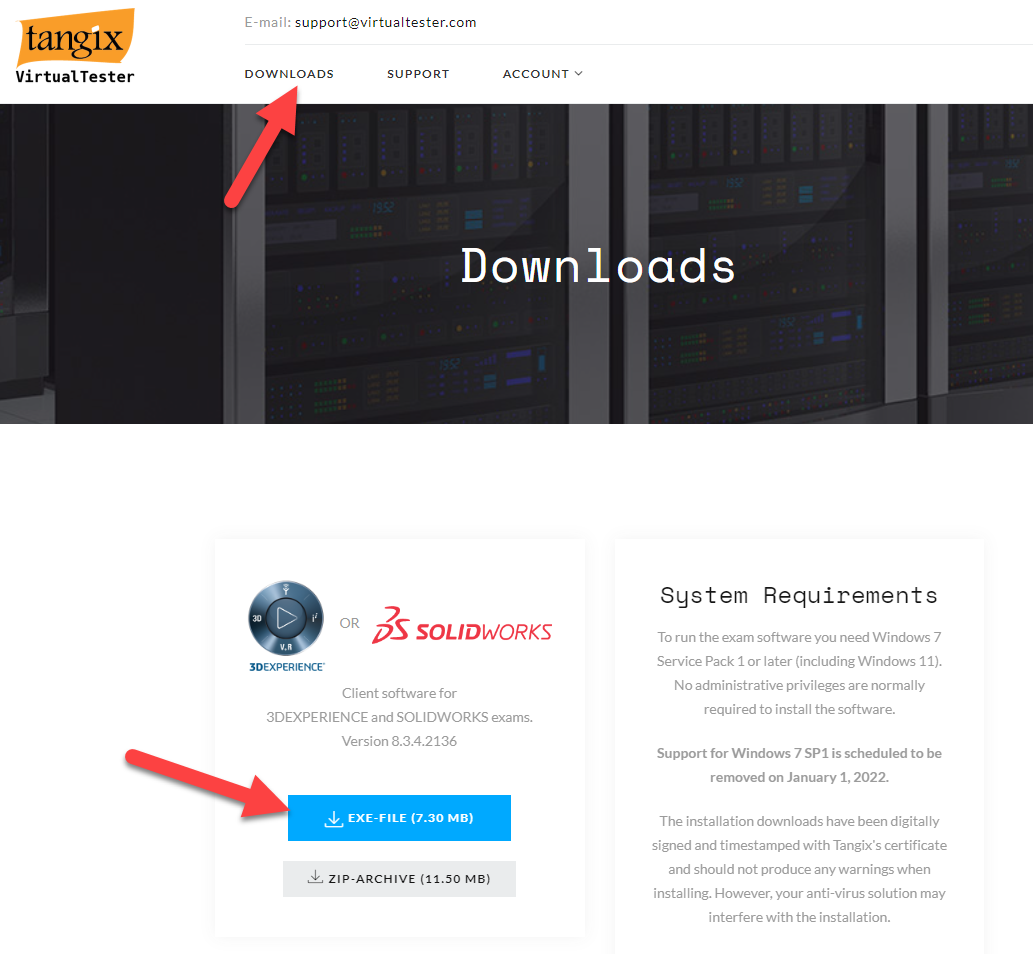
- Laden Sie dieses Tool von www.virtualtester.com auf Ihren PC herunter und starten Sie ihn.
Prüfung starten
Die Vorbereitungen sind nun abgeschlossen. Sie haben die Prüfungscodes erhalten, sind fit auf Ihrem SOLIDWORKS Modul, haben Ruhe, Zeit und Lust es zu versuchen, dann kann es losgehen.
- Starten Sie den Virtual Tester aus dem Download.
- Wählen Sie die Sprache. Diese Sprache hat nichts mit der Sprache der Prüfung zu tun. Dies ist lediglich die Auswahl für die Oberfläche des Virtual Testers.
- Loggen Sie sich am Virtual Tester ein.
- Wählen Sie die Rubrik wie SOLIDWORKS oder 3DEXPERIENCE aus.
- Geben Sie den separat erhaltenen Gutscheincode ein und schicken Sie ihn ab.

- Starten Sie die gewünschte Prüfung in der von Ihnen gewünschten und von SOLIDWORKS zur Verfügung gestellten Sprache.
Tipp zum Schluss
Noch ein Tipp zum Schluss. Sperrt euch ein. Stellt das Telefon auf stumm. Die Prüfungen sind nicht ohne und Ihr braucht Ruhe dazu.
Viel Glück !!
Zugriff auf Zertifikate
Die bestandenen Prüfungen können Sie jederzeit im Online-Portal des Virtual Testers > Accounts > 3DEXPERIENCE einsehen

und herunterladen.
